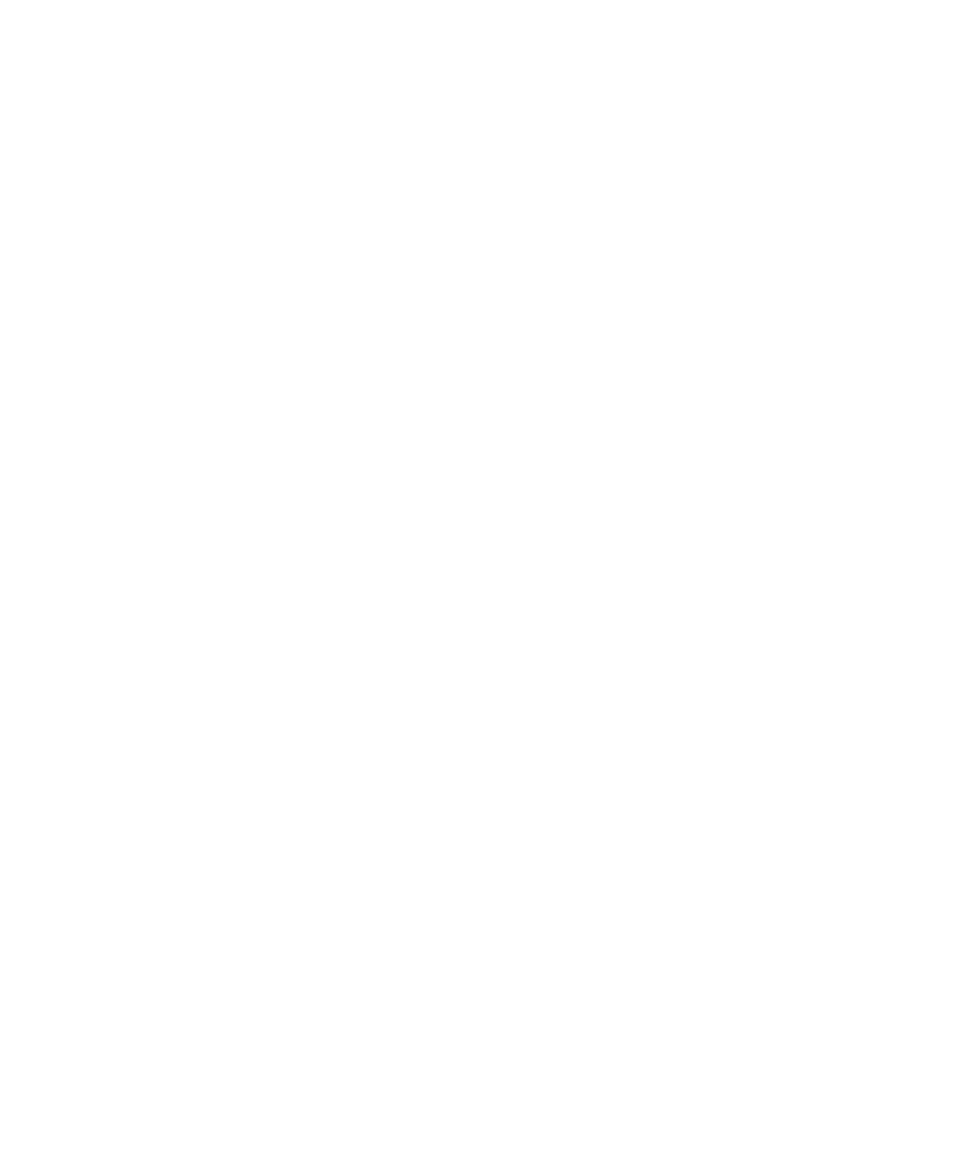
Karty inteligentne
Korzystanie z karty inteligentnej w urządzeniu — informacje
Na kartach inteligentnych przechowywane są certyfikaty i klucze prywatne. Można wykorzystać czytnik kart
inteligentnych, aby importować certyfikaty z karty inteligentnej do magazynu kluczy w urządzeniu BlackBerry®, ale nie
można importować kluczy prywatnych. Dlatego operacje na kluczach prywatnych, takie jak podpisywanie i
deszyfrowanie, wykorzystują kartę inteligentną, a operacje na kluczach publicznych, takie jak weryfikacja i szyfrowanie,
wykorzystują certyfikaty publiczne w urządzeniu.
Jeśli urządzenie jest uwierzytelniane za pomocą certyfikatu karty inteligentnej, po podłączeniu czytnika kart
inteligentnych do urządzenia będzie ono wymagało uwierzytelniania za pomocą karty inteligentnej przy każdym
odblokowywaniu.
W urządzeniu można zainstalować więcej sterowników kart inteligentnych, w tym sterowniki do kart microSD, jednak
uwierzytelnianie odbywać się będzie przy użyciu tylko jednej karty. Jeśli używasz metody uwierzytelniania za pomocą
karty inteligentnej microSD i chcesz przesłać pliki multimedialne z karty do komputera w trybie pamięci masowej, musisz
na ten czas wyłączyć dwuelementowe uwierzytelnianie lub wybrać inną opcję uwierzytelniania.
Jeśli w urządzeniu jest zainstalowany S/MIME Support Package dla urządzeń BlackBerry®, można wykorzystać
certyfikaty karty inteligentnej, aby wysyłać wiadomości chronione za pomocą protokołu S/MIME.
Uwierzytelnianie dwuelementowe - informacje
Uwierzytelnianie dwuelementowe ma na celu zwiększenie bezpieczeństwa urządzenia BlackBerry®. W
uwierzytelnianiu dwuelementowym jednym elementem jest coś, co masz (np. karta inteligentna), a drugim coś, co znasz
(np. hasło). W celu uwierzytelnienia można także nawiązać połączenie z czytnikiem kart inteligentnych, bez potrzeby
używania samej karty.
Do uwierzytelniania dwuelementowego można wykorzystać kartę inteligentną w przypadku odblokowywania
urządzenia. Można do tego celu użyć także tokena programowego, jeżeli używasz urządzenia z oprogramowaniem
RSA® jako tokena sprzętowego. Jeżeli Twoje urządzenie BlackBerry obsługuje technologię Wi-Fi®, możesz także
skorzystać z tokena programowego w celu przeprowadzenia uwierzytelnienia dwuelementowego podczas logowania
się do VPN lub łączenia z siecią Wi-Fi.
W zależności od posiadanego modelu urządzenia BlackBerry i wybranych ustawień uwierzytelniania
dwuelementowego wymagane może być podanie hasła jeśli użytkownik ma zamiar:
•
odblokować urządzenie BlackBerry
•
zmienić opcję ogólnych zabezpieczeń w urządzeniu BlackBerry
Podręcznik użytkownika
Zabezpieczenia
308

•
zmienić opcję karty inteligentnej
•
używać w urządzeniu BlackBerry oprogramowania RSA
•
zalogować się do sieci VPN
•
połączyć się z siecią Wi-Fi
Włączanie uwierzytelniania dwuelementowego
Aby wykonać to zadanie, należy ustawić hasło dla urządzenia BlackBerry® i dysponować hasłem karty inteligentnej
otrzymanym wraz z tą kartą.
1. Na ekranie głównym lub w folderze kliknij ikonę Opcje.
2. Kliknij opcję Hasło.
3. Wykonaj jedną z następujących czynności:
• Aby skorzystać z karty inteligentnej oraz hasła urządzenia w celu odblokowania urządzenia, ustaw pole
Uwierzytelnianie użytkownika na opcję Karta inteligentna.
• Aby skorzystać z podłączonego czytnika kart inteligentnych (nawet jeśli karta inteligentna nie jest włożona) i
hasła urządzenia do odblokowania urządzenia, ustaw wartość pola Uwierzytelnianie użytkownika na
Bliskość. Ustaw wartość pola Monituj o hasło urządzenia na tak Yes.
4. Naciśnij klawisz Menu.
5. Kliknij Zapisz.
Importowanie certyfikatu z karty inteligentnej
1. Na ekranie głównym lub w folderze kliknij ikonę Opcje.
2. Kliknij opcję Opcje bezpieczeństwa.
3. Kliknij opcję Zaawansowane opcje bezpieczeństwa.
4. Kliknij opcję Certyfikaty.
5. Naciśnij klawisz Menu.
6. Kliknij polecenie Importuj certyfikaty karty inteligentnej.
7. Wpisz hasło karty inteligentnej.
8. Zaznacz pole wyboru obok certyfikatu.
9. Kliknij przycisk OK.
10. Wpisz hasło magazynu kluczy.
11. Kliknij przycisk OK.
Blokowanie urządzenia po wyjęciu karty inteligentnej z czytnika kart
inteligentnych
1. Na ekranie głównym lub w folderze kliknij ikonę Opcje.
2. Kliknij opcję Hasło.
3. W razie potrzeby zmień wartość pola Uwierzytelnianie użytkownika na Karta inteligentna.
4. W polu Blokuj po wyjęciu karty wybierz opcję Włączone.
5. Naciśnij klawisz Menu.
Podręcznik użytkownika
Zabezpieczenia
309

6. Kliknij Zapisz.
Inteligentne wpisywanie haseł – informacje
Jeśli jest stosowane zaawansowane uwierzytelnianie, a hasło urządzenia BlackBerry® lub karty inteligentnej jest
numeryczne, w niektórych polach hasła można używać funkcji inteligentnego wpisywania haseł. Gdy funkcja jest
włączona, urządzenie zapamiętuje format wpisywanego hasła. Przy ponownym wpisywaniu hasła następuje aktywacja
inteligentnego filtru haseł. Jeśli hasło ma charakter numeryczny, obok pola hasła pojawia się ikona z liczbą 123. Można
wtedy wpisywać cyfry hasła bez konieczności naciskania klawisza Alt. Jeśli hasło jest w postaci alfanumerycznej, obok
pola hasła widać ikonę z podpisem ABC.
Aby używać funkcji inteligentnego wpisywania haseł, zaawansowane uwierzytelnianie musi być włączone, a w
urządzeniu musi być zainstalowany odpowiedni sterownik kart inteligentnych oraz czytnik kart inteligentnych.
Wyłączanie inteligentnego wpisywania haseł
Aby wykonać tę czynność, należy używać karty inteligentnej i hasła do odblokowania urządzenia BlackBerry®.
Można wyłączyć inteligentne wpisywanie hasła, aby zmniejszyć ryzyko, że ktoś odgadnie hasło urządzenia lub hasło
karty inteligentnej na podstawie filtru hasła inteligentnego używanego w polach haseł.
1. Na ekranie głównym lub w folderze kliknij ikonę Opcje.
2. Kliknij opcję Hasło.
3. W razie potrzeby zmień wartość pola Uwierzytelnianie użytkownika na Karta inteligentna.
4. W polu Inteligentne wpisywanie haseł wybierz opcję Wyłączone.
5. Naciśnij klawisz Menu.
6. Kliknij Zapisz.
Aby ponownie włączyć inteligentne wpisywanie haseł, w polu Inteligentne wpisywanie haseł wybierz opcję
Włączone.
Zmiana inteligentnych filtrów hasła
W pustym polu hasła naciśnij klawisz Enter.
Obok pola hasła pojawi się wskaźnik nowego inteligentnego filtra hasła.
Wymagania dotyczące korzystania z certyfikatów uwierzytelniania
•
W urządzeniu BlackBerry® musi być zainstalowany odpowiedni sterownik kart inteligentnych oraz sterownik
czytnika kart inteligentnych.
•
Z karty inteligentnej musi być zaimportowany certyfikat, którego można użyć do podpisywania i weryfikacji plików.
•
Musisz włączyć zaawansowane uwierzytelnianie.
•
Musisz ustawić hasło urządzenia.
•
Musisz znać hasło dostępu do karty inteligentnej, które było dołączone do karty przy zakupie.
Podręcznik użytkownika
Zabezpieczenia
310

Uwierzytelnianie karty inteligentnej za pomocą certyfikatu
Aby wykonać tę czynność, należy używać karty inteligentnej i hasła do odblokowania urządzenia BlackBerry®.
Jeśli karta inteligentna ma być uwierzytelniana za pomocą certyfikatu, będzie on używany przy każdej próbie
odblokowania urządzenia za pomocą karty.
1. Na ekranie głównym lub w folderze kliknij ikonę Opcje.
2. Kliknij opcję Hasło.
3. W razie potrzeby zmień wartość pola Uwierzytelnianie użytkownika na Karta inteligentna.
4. Zaznacz odpowiednią wartość w polu Certyfikat uwierzytelnienia.
5. Naciśnij klawisz Menu.
6. Kliknij Zapisz.
Aby zrezygnować z uwierzytelniania karty inteligentnej za pomocą certyfikatu, w polu Certyfikat uwierzytelnienia
wybierz opcję Brak.
Automatyczne sprawdzanie stanu certyfikatu uwierzytelniającego
Aby wykonać tę czynność, należy używać karty inteligentnej i hasła do odblokowania urządzenia BlackBerry®.
1. Na ekranie głównym lub w folderze kliknij ikonę Opcje.
2. Kliknij opcję Hasło.
3. W razie potrzeby zmień wartość pola Uwierzytelnianie użytkownika na Karta inteligentna.
4. Zmień ustawienie w polu Sprawdzanie stanu certyfikatu.
5. Naciśnij klawisz Menu.
6. Kliknij Zapisz.
Jeśli urządzenie sprawdzi stan certyfikatu uwierzytelniającego i okaże się, że został on odwołany lub wygasł, urządzenie
zostanie zablokowane.
Korzystanie z certyfikatu w celu szyfrowania kluczy ochrony zawartości
urządzenia
Aby wykonać tę czynność, Twoje konto poczty elektronicznej musi korzystać z serwera BlackBerry® Enterprise Server
obsługującego tę funkcję. Więcej informacji na ten temat można uzyskać u administratora.
W przypadku włączonego szyfrowania danych w pamięci urządzenia BlackBerry, gdy czytnik kart inteligentnych
obsługuje tę funkcję, istnieje możliwość użycia certyfikatu z karty inteligentnej w celu szyfrowania kluczy szyfrowania
znajdujących się na urządzeniu.
1. Na ekranie głównym lub w folderze kliknij ikonę Opcje.
2. Kliknij opcję Opcje bezpieczeństwa.
3. Kliknij opcję Szyfrowanie.
4. Zmień zawartość pola Ochrona dwuelementowa na Włączona.
Podręcznik użytkownika
Zabezpieczenia
311

5. Naciśnij klawisz Menu.
6. Kliknij Zapisz.
Przechowywanie hasła do karty inteligentnej w pamięci aplikacji
1. Na ekranie głównym lub w folderze kliknij ikonę Opcje.
2. Kliknij opcję Opcje bezpieczeństwa.
3. Kliknij opcję Karta inteligentna.
4. W polu Buforowanie numerów PIN wybierz opcję Włączone.
5. Naciśnij klawisz Menu.
6. Kliknij Zapisz.
Urządzenie BlackBerry® przechowuje to hasło przez tyle samo czasu, co hasło magazynu pamięci.
Wyłączanie powiadamiania o połączeniach z kartami inteligentnymi
1. Na ekranie głównym lub w folderze kliknij ikonę Opcje.
2. Kliknij opcję Opcje bezpieczeństwa.
3. Kliknij opcję Karta inteligentna.
4. W polu Wskaźnik diodowy sesji wybierz opcję Wyłączony.
5. Naciśnij klawisz Menu.
6. Kliknij Zapisz.
Aby włączyć powiadamianie o połączeniach z kartami inteligentnymi, w polu Wskaźnik diodowy sesji wybierz opcję
Włączony.